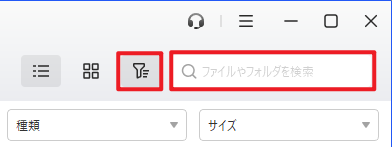OneNoteで削除したノートブックを復元する方法
OneNoteで削除したノートブックを復元する方法について知りたいですか?この記事では、その方法を4つご紹介します。興味のある方、ぜひ続けてご覧ください。
OneNoteでノートブックの削除を取り消す方法は?
「今朝、間違ってOneNoteからノートブックを削除してしまいました!OneNoteで削除したノートブックを復元する方法はありますか?よろしくお願いします」
OneNoteは、マイクロソフトが開発したデジタルノートアプリケーションです。手書きやタイピングでメモを取り、画像や動画なども挿入できます。また、メモを整理するためのフォルダーやページの階層構造が利用でき、検索機能も備えています。OneNoteはWindowsやMac OS、iOS、Androidなど、多くのプラットフォームに対応しており、Microsoftアカウントを持つユーザーは、OneDriveに保存されたノートを複数のデバイスで同期することができます。
しかし、OneNoteを使用する際に、上記のケースのように、誤ってノートを削除したことがありますか?この場合、心配しないでください。実際には、OneNoteでは削除したページ、ファイル、またはノートブックをまだ復元することができます。
この記事では、OneNoteで削除したノートを復元するための4つの方法についてご紹介します。大切なノートを取り戻したい方、ぜひ読み進めてください。
OneNoteで削除したノートを復元する方法
方法1. 「Ctrl」+「Z」キーで削除したノートを復元する
Windowsで「Ctrl」+「Z」キーを使用して誤って削除したものを簡単かつ迅速に元に戻すことができることはよく知られています。OneNoteも同様です。
OneNoteで削除したノート、セクション、またはページを最近削除しており、削除後にOneNoteを閉じていない場合、「Ctrl」+「Z」キーを使用して前の操作を取り消すことができます。
Macの場合は、「Command」+「Z」キーを同時に押すことで、削除されたノートを復元できます。
方法2. OneNoteのゴミ箱から削除したノートを取り戻す
ゴミ箱から紛失または削除されたノートブックを取り戻すことは一般的な方法です。OneNoteで削除したページ、セクション、およびノートはゴミ箱に移動され、復元が可能です。具体的には、読み進めてください。
◎OneNoteのデスクトップアプリの場合:
手順 1. 「OneNote」を開きます。メニューバーの「履歴」タブ→「ノートブックのごみ箱」をクリックします。
手順 2. 復元したいノートを右クリックし、「移動またはコピー」を選択します。
手順 3. ノートの保存先を選択し、「移動」をクリックします。
◎OneNoteのWebサイトの場合:
手順 1. 「表示」タブに移動し、「削除済みノート」をクリックします。
手順 2. 削除されたノートとセクションが表示されます。復元したいノートを見つけて、右クリックして「復元先」を選択します。
手順 3. 削除されたノートを追加する既存のノートブックを選択し、「復元」をクリックします。
方法3. ローカルバックアップから削除したノートを取り戻す
デフォルトでは、OneNoteはノートのバックアップを自動的に作成します。つまり、ノートのバックアップがある場合、バックアップファイルから削除したノートを簡単に復元することができます。
手順 1. OneNoteアプリを開き、ファイルメニューを開き、情報画面で「バックアップを開く」をクリックします。
手順 2. 復元したいバックアップノートを選択し、「開く」をタップします。
手順 3. 上位のノート名を右クリックして「移動」または「コピー」を選択し、既存のノートブックにノートを復元できます。
方法4. データ復旧ソフトで削除したノートを復元する
ローカルバックアップに削除したノートがない場合、専門的なデータ復旧ソフト-AOMEI FastRecoveryを使用して削除したノートブックを復元することができます。
この使いやすい復旧ソフトは、3つのステップだけで、紛失・削除されたノート、セクション、ページを復元することができます。また、次のようなメリットがあります。
-
.oneに加えて、doc、xlsx、ppt、pdf、jpg、png、mp4、avi、mov、zip、rarなど1000種類以上のファイルを復元できます。
-
誤削除、ソフトウェアまたはシステムのクラッシュ、ウイルス攻撃などによる失われたファイルを復元できます。
-
元のフォーマット/ファイル名/パスを維持してファイルを復元します。
-
内蔵/外付けHDD/SSD、USBメモリ、SDカードからのデータ復元をサポートします。
-
Windows 11/10/8/7 SP1およびServerに対応しています。
-
NTFS/FAT/exFAT/ReFSなどと完全に互換性があります。
では、AOMEI FastRecoveryをコンピュータにダウンロードしてインストールします。以下の手順に従って、OneNoteで削除したノートを復元しましょう。
手順 1. AOMEI FastRecoveryをインストールして起動します。マウスを削除したOneNoteのページが元に保存されていたドライブに移動し、「スキャン」をクリックします。
手順 2. AOMEI FastRecoveryは自動的に復元可能なファイルをスキャンします。復元するノートブックをより速く見つけるために、ここでは、検索バーで拡張子「.one」を入力して検索します。ファイル名を覚えている場合、直接ファイル名を検索することもできます。
✍ヒント:また、「フィルタ」を利用して種類、サイズからファイルを特定することもできます。
手順 3. 復元したいノートブックを選択し、「復旧」をクリックし、保存先を選択して復元します。*復元したいノートブックが見つからなかった場合、左下にある「ディープスキャン」をクリックしてディープスキャンを行ってみてください。
- スキャンの完了を待たずに、ファイルを復元することができます。
- 新しいドライブを保存先として選択してください。ファイル/フォルダを元のドライブに復元すると、復旧可能なファイル/フォルダの領域が上書きされ、データ復元に失敗する可能性があります。
最後に
この記事では、OneNoteからノートブックを誤って削除してしまった場合にどのように復元するかについて解説しました。データ復旧ソフト、OneDriveのバックアップ機能やゴミ箱などを使用することで、削除されたノートブックを復元できることがわかりました。しかし、万が一のために、大切な情報を含むノートブックは定期的にバックアップを取ることをお勧めします。
方法5選|Windows11で特定のフォルダをバックアップする完全ガイド
*Windows 10でも有効です。